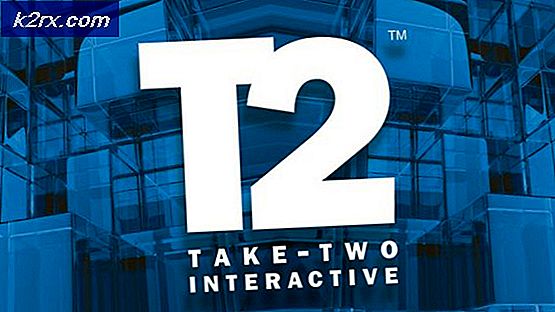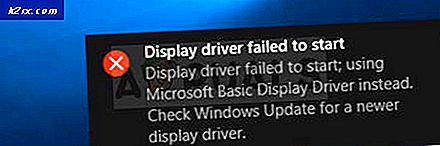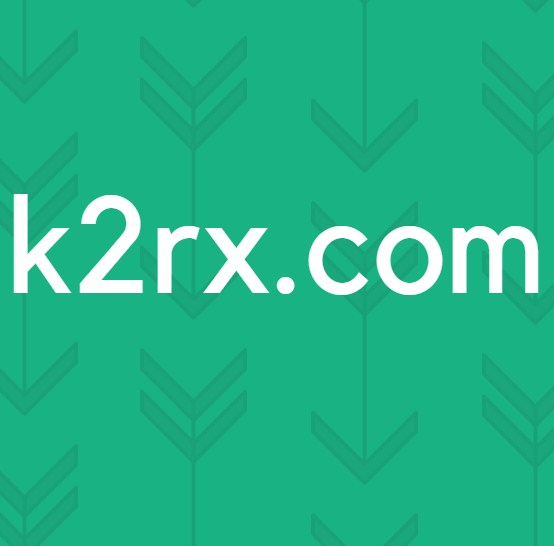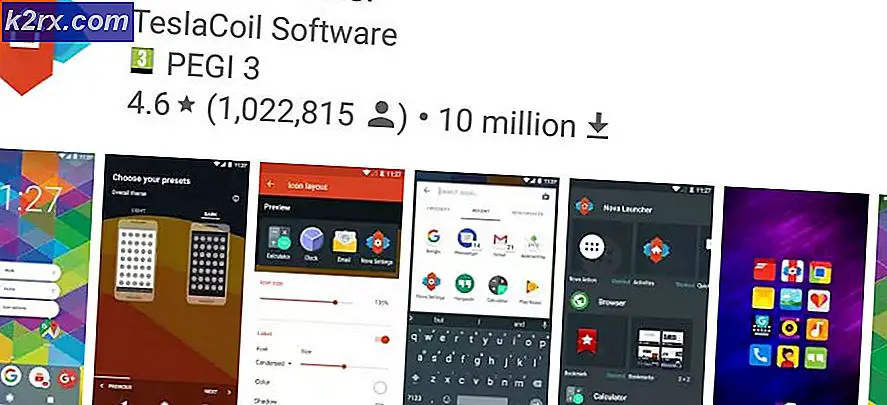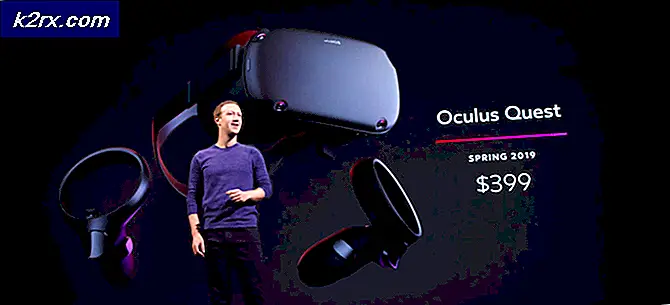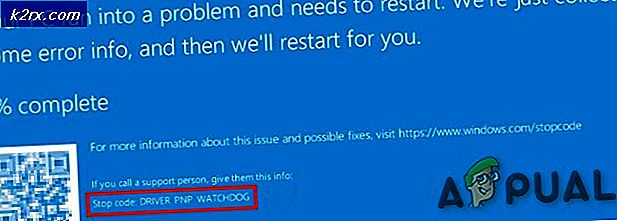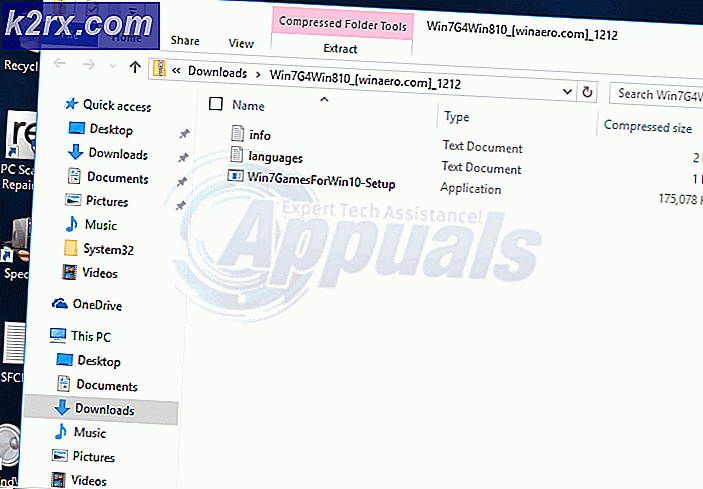Hvordan rote oppo Finn 7
Advarsel: Før du følger denne veiledningen, sørg for å sikkerhetskopiere dataene dersom noe går galt. Jeg foreslår at du bruker TWRP til å lage data backup, som vi vil installere under denne veiledningen. Rooting Oppo Find 7 er en teknisk involvert prosess, vær så snill å lese gjennom hele denne guiden før du starter.
Denne veiledningen er delt inn i metoder avhengig av din nåværende ROM-versjon, pass på at du følger trinnene spesielt for firmwareversjonen. Hvis du ikke gjør det, kan det hende at enheten din blir muret.
Hvordan rote til Rom Versjon 1.2.2i
Påkrevde filer:
PRO TIPS: Hvis problemet er med datamaskinen eller en bærbar PC / notatbok, bør du prøve å bruke Reimage Plus-programvaren som kan skanne arkiver og erstatte skadede og manglende filer. Dette fungerer i de fleste tilfeller der problemet er oppstått på grunn av systemkorrupsjon. Du kan laste ned Reimage Plus ved å klikke her- Android SDK Slim (aka ADB / Fastboot) her
- ADB (se Slik installerer du ADB på Windows)
- TWRP for Oppo Finn 7 her
- Stock Recovery Mod her
- SuperSU 2.02 her
- Aktiver utvikleralternativer og USB-feilsøking på Oppo Find 7. Gå til Innstillinger> Om> trykk på Bygg nummer 7 ganger, og gå tilbake til Innstillinger> Utvikler og aktiver USB feilsøking.
- Pakke ut AndroidSDKSlim-pakken på PCen, og naviger til mappen / plattform-verktøy.
- Plasser TWRP-bildefilen i mappen / plattform-verktøy. Gjør det samme med lagergjenopprettingsfilen.
- Koble Oppo Find 7 til PCen via USB, og dra SuperSU .zip til telefonens eksterne SD-kort.
- Koble fra enheten og slå den av. Nå starter opp i hurtigbåt / nedlastingsmodus (Volum opp + kraft). Koble telefonen til datamaskinen via USB igjen når du ser Fastboot5-meldingen.
- Trykk Shift + Høyreklikk i mappen / plattform-verktøy og åpne kommandoprompt her. Dette vil starte en ADB-terminal.
- Skriv inn i terminalen:
fastboot flash recovery twrp.img
fastboot flash recovery x9077-official-recovery-mod.img - Når du ser OK i ADB-terminalen, slår du av telefonen med strømknappen.
- Boot i TWRP med volum ned + kraft.
- Trykk Installer i hovedmenyen TWRP, og velg deretter SuperSU .zip du overførte tidligere.
- Start telefonen på nytt og last ned SuperSU-appen fra Google Play-butikken.
Root Method for Rom Versjon 1.2.1i
- Last ned 3_bbs.oppo.cn.zip og kopier den til telefonens / rotmappen via USB-tilkobling.
- Slå av telefonen og start opp på lager Oppo Recovery (Volum ned + Strøm).
- Installer .zip-filen du lastet ned, og trykk på YES.
- Start enheten på nytt når installasjonen er ferdig.
- Naviger til app-skuffen din og finn SuperSU-appen.
- Oppdater SuperSU binær via Normal
Root Method for Rom Versjon 1.2.3i / 1.2.4i / 1.2.5i
- Last ned den offisielle gjenopprettingsmodulen og legg den inn i mappen / plattform-verktøy på skrivebordet ditt.
- Last ned 02.zip (dette er root .zip-filen)
- Last ned SuperSU 2.02 her
- Slå av telefonen og start opp i hurtigstart / nedlastingsmodus (volum opp + strøm) og koble til PC via USB.
- Start en ADB-terminal og skriv inn følgende kommando:
fastboot flash recovery x9077-official-recovery-mod.img - Ikke slå av enheten. Trykk Volum ned + Strøm for å angi en frisk gjenopprettingsmodus.
- Blits SuperSU .zip og start telefonen på nytt. Last ned SuperSU-appen fra Google Play-butikken.
PRO TIPS: Hvis problemet er med datamaskinen eller en bærbar PC / notatbok, bør du prøve å bruke Reimage Plus-programvaren som kan skanne arkiver og erstatte skadede og manglende filer. Dette fungerer i de fleste tilfeller der problemet er oppstått på grunn av systemkorrupsjon. Du kan laste ned Reimage Plus ved å klikke her